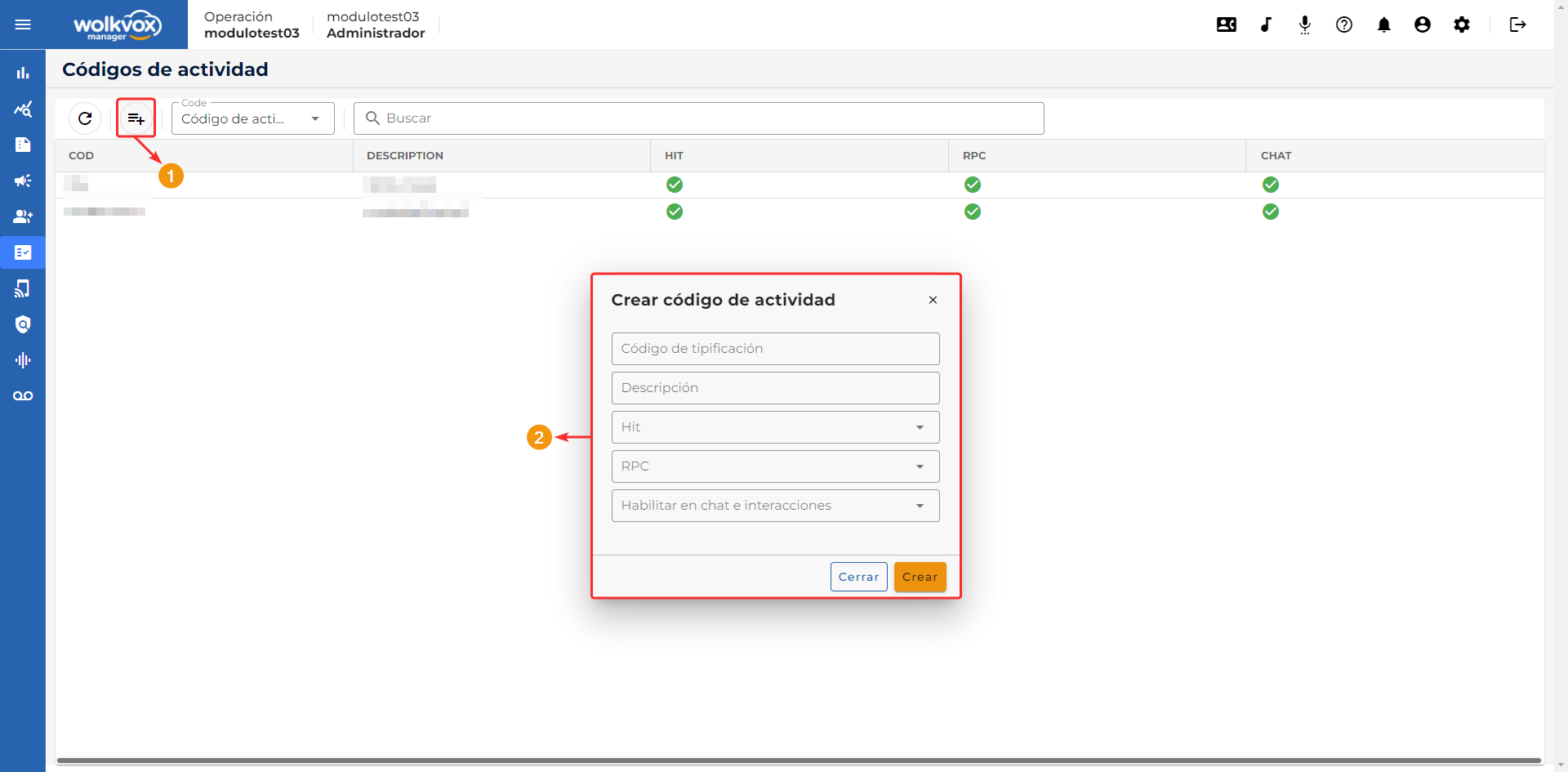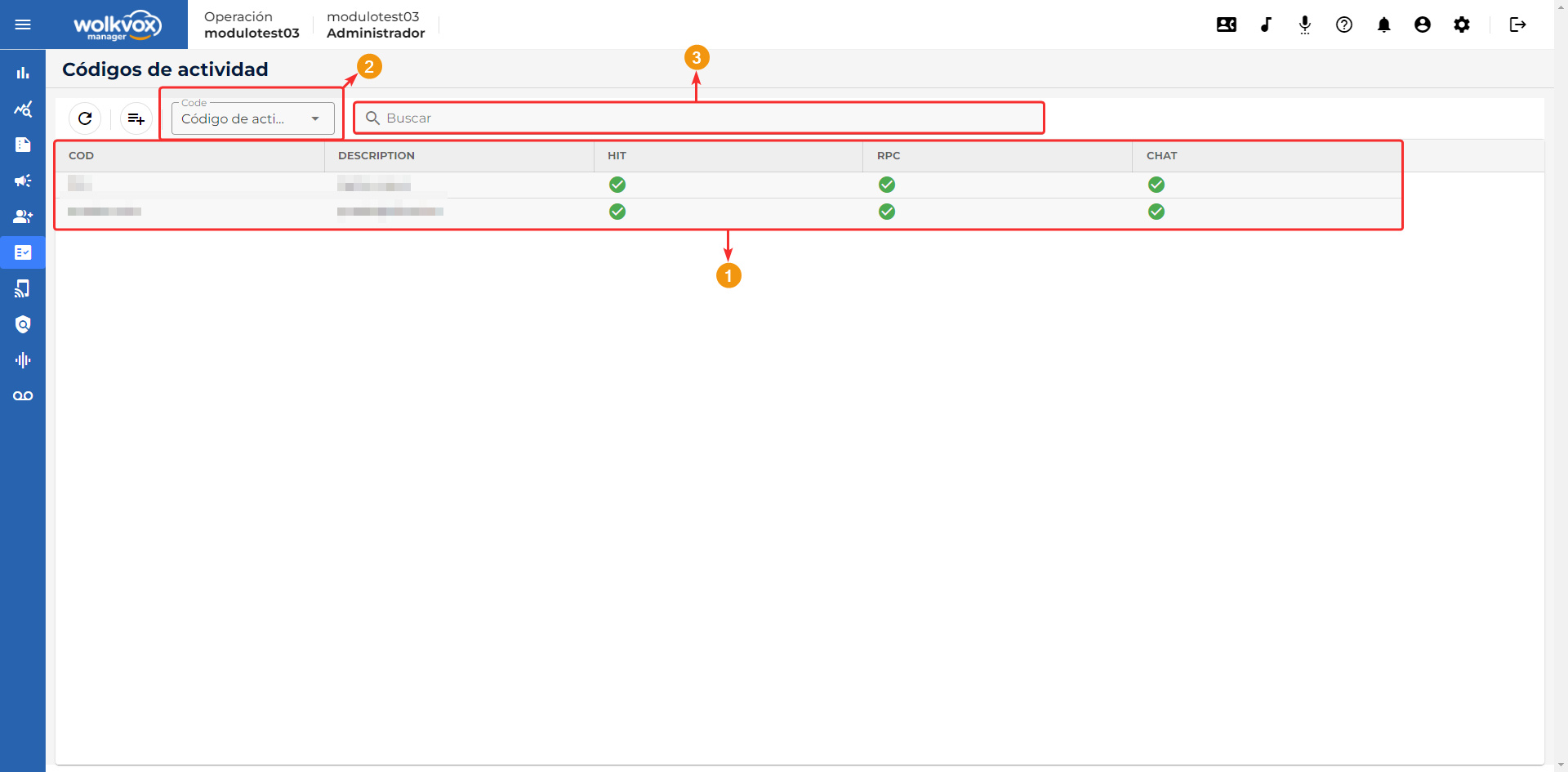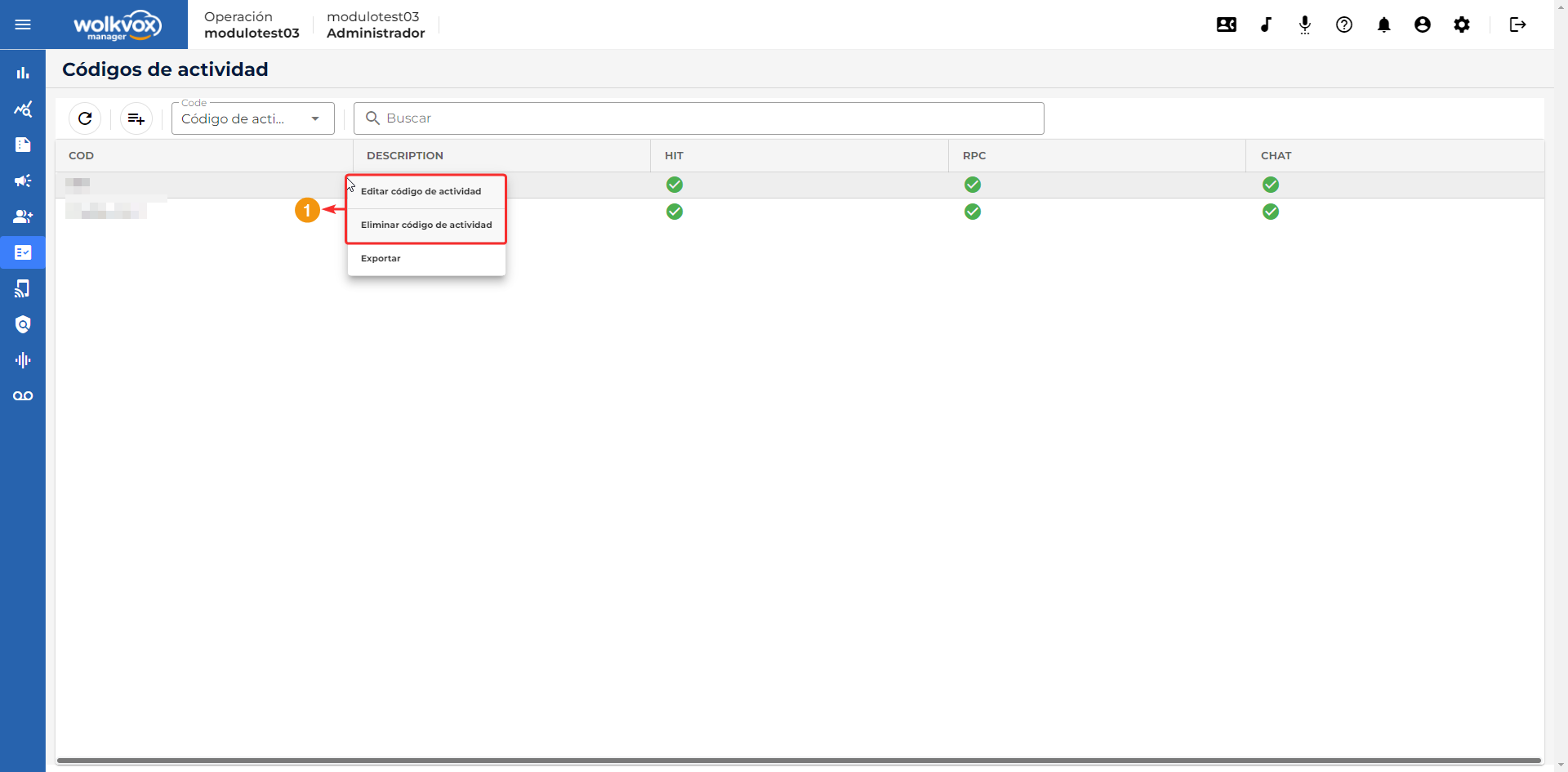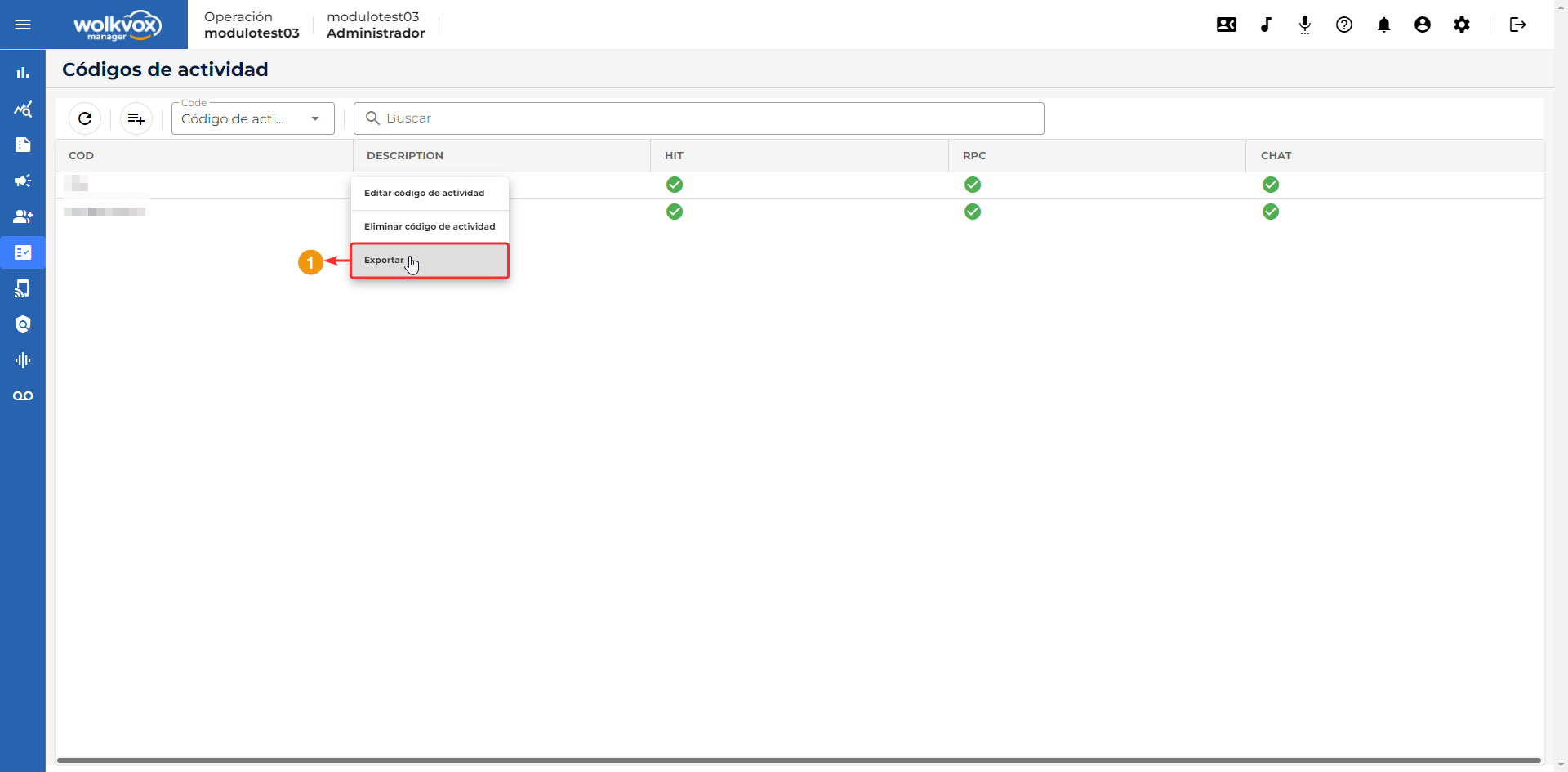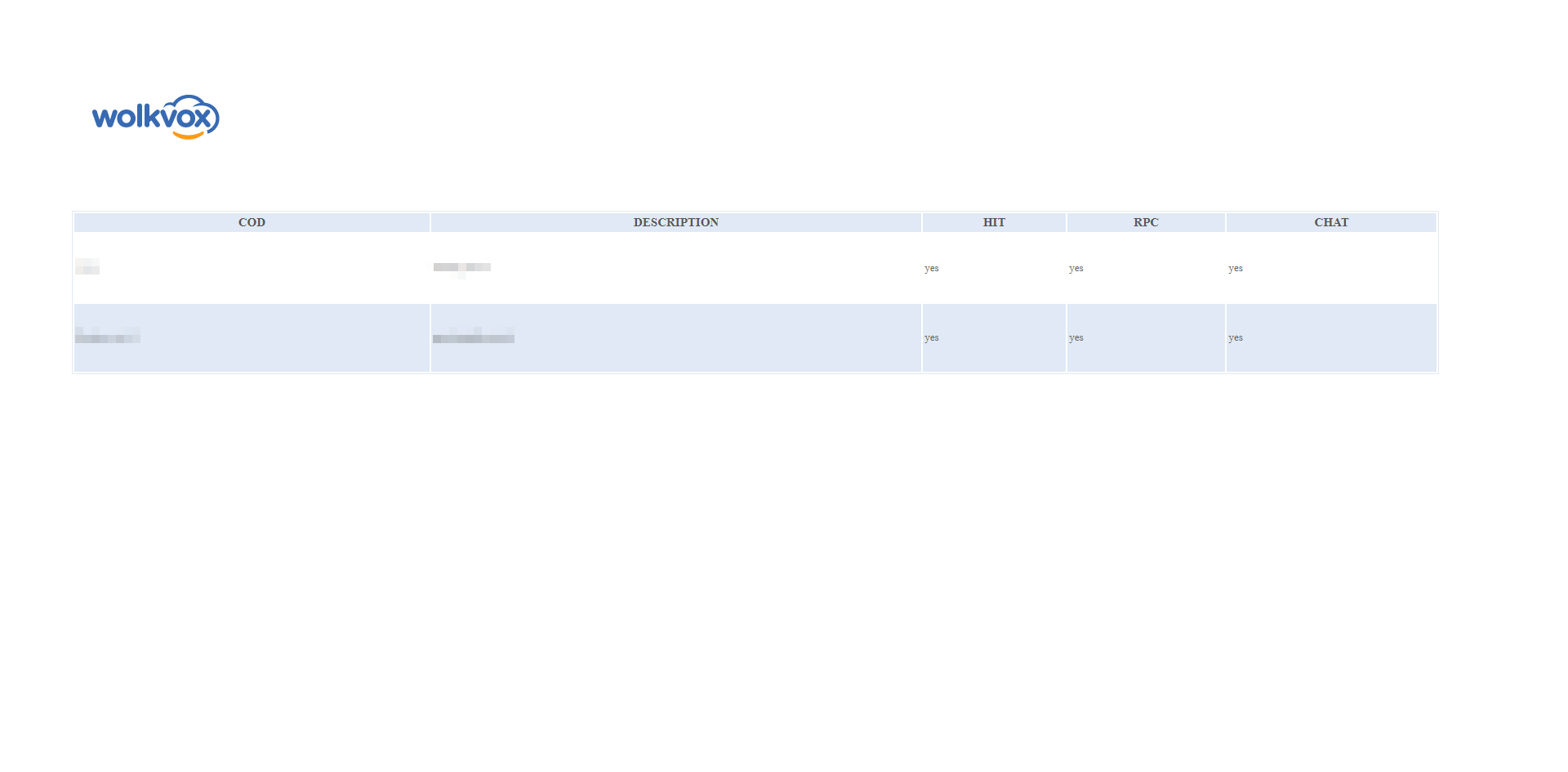Gestión de códigos de actividad #
Gestión de códigos de actividad #
En la sección “Códigos de actividad” se crean todos aquellos códigos que tendrá el agente para codificar o tipificar las llamadas, con el fin de conocer el resultado de cada llamada. 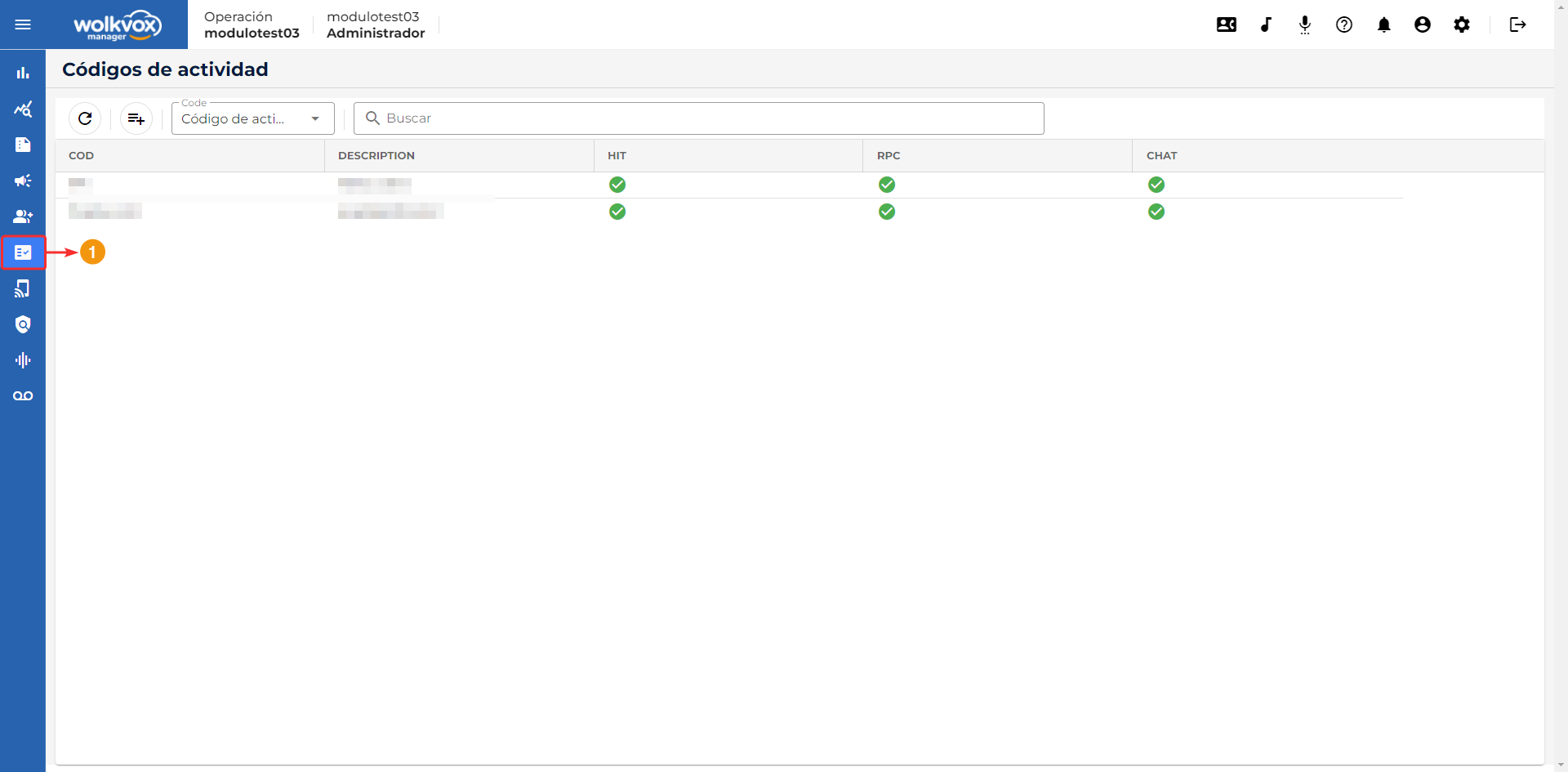 Identifica primero estos elementos en la sección de códigos de actividad:
Identifica primero estos elementos en la sección de códigos de actividad:
- Da clic en este botón para agregar un nuevo código de actividad.
- Desde aquí seleccionas el grupo “Códigos de actividad 1” o “Códigos de actividad 2”. El código a crear se listará el el grupo de códigos de actividad seleccionado aquí.
Nota: No todas las operaciones traen dos grupos de códigos de actividad. El segundo código de actividad es activable desde la sección general de la configuración en el aplicativo wolkvox Manager. 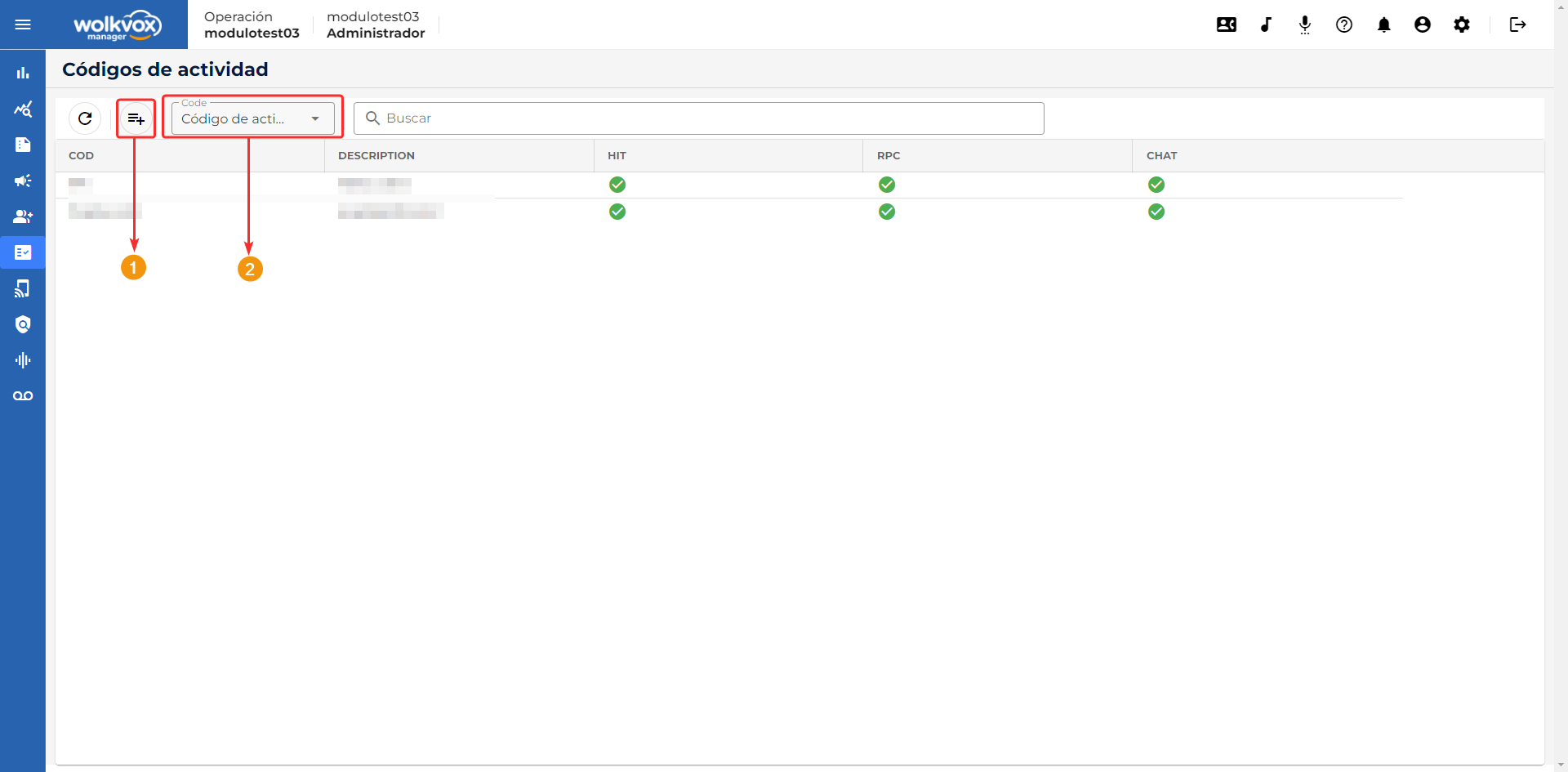
Creación de códigos de actividad #
Para crear un código de actividad sigue los siguientes pasos:
- Da clic en el botón “Agregar código de actividad”.
- Se abrirá la ventana de creación de código de actividad con los siguientes campos:
- Asigna el nombre del código de tipificación con un máximo de diez (10) caracteres, incluyendo texto y números. Ten en cuenta que no es posible cambiarlo luego de crearlo.
- Escribe una descripción breve y clara acerca del código de actividad a crear.
- Define si el código de actividad será o no un “Hit”. Esto se usa para calificar a la llamada como efectiva o exitosa.
- Define si el código de actividad será o no un “RPC”. Esto se usa para dar a conocer si la llamada fue contestada por el titular de la línea, es decir el cliente objetivo.
- Puedes habilitar el código de actividad para los chats e interacciones, es decir, que los agentes lo puedan usar para tipificar los chats e interacciones.
- Da clic en “Crear”.
- Importante: El código de actividad será creado en el grupo de códigos de actividad seleccionado en el menú desplegable del campo “Code”. Recuerda que este se encuentra justo al lado derecho del botón “Agregar código de actividad”.
- En la tabla principal se listarán los códigos de actividad creados en el grupo de códigos de actividad seleccionado.
- Recuerda que aquí es donde se selecciona el grupo de códigos de actividad y también ten presente que para que se muestre el segundo grupo de códigos de actividad deberás tener activa la opción de segundo código de actividad en la configuración general del aplicativo wolkvox Manager. Se puede acceder a esta opción desde el botón “Configuración” del menú superior derecho del aplicativo. La tabla de códigos de actividad mostrará la siguiente información:
- COD: Nombre del código de actividad.
- Description: Descripción que detalla acerca del código de actividad.
- HIT: Indica si el código de actividad está establecido como una interacción exitosa o no.
- RPC: Indica si el código de actividad está establecido como contactación correcta con titular de la línea.
- Chat: Indica si el código de actividad puede usarse para tipificar chats e interacciones.
- Puedes filtrar la tabla de códigos de actividad usando el campo “Buscar” para encontrar el código de actividad por alguna palabra clave en su nombre.
Otras gestiones #
Si das clic derecho sobre un código de actividad tendrás las opciones para editarlo o eliminarlo.
Nota: Recuerda que una vez creado el código de actividad, no es posible editar su nombre.
Otra opción al dar clic derecho sobre un código de actividad es “Exportar”. Esta opción permite exportar todo el registro de códigos de actividad a un archivo HTML.
A continuación se muestra un ejemplo de visualización de la tabla de códigos de actividad exportada a HTML.
Se muestran las mismas columnas con su respectiva información por código de actividad:
- COD: Nombre del código de actividad.
- Description: Descripción que detalla acerca del código de actividad.
- HIT: Indica si el código de actividad está establecido como una interacción exitosa o no.
- RPC: Indica si el código de actividad está establecido como contactación correcta con titular de la línea.
- Chat: Indica si el código de actividad puede usarse para tipificar chats e interacciones.


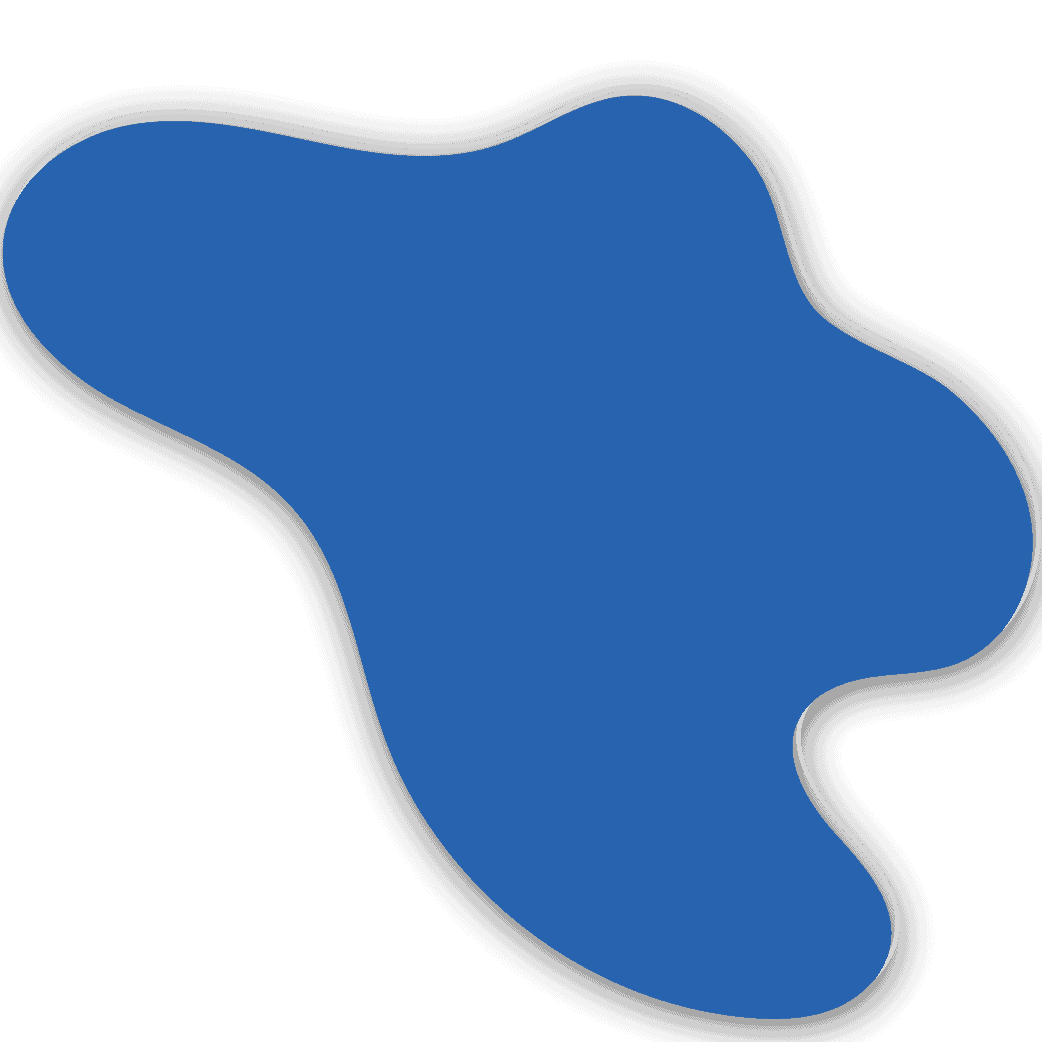 Gestión de códigos de actividad
Gestión de códigos de actividad